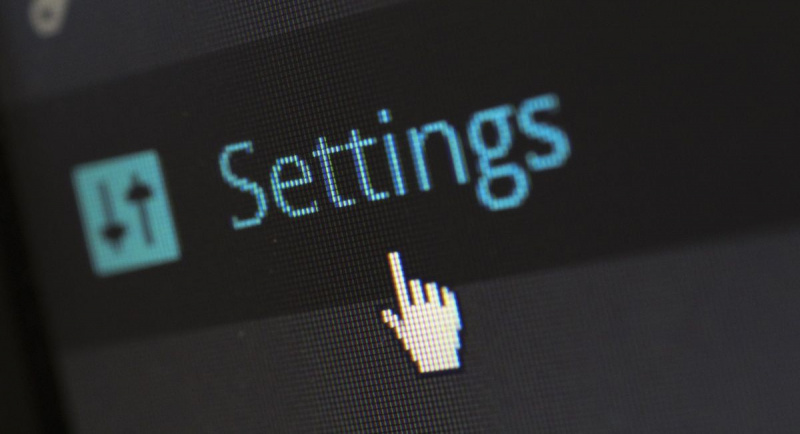Желите да одштампате важан документ, али тачно када пошаљете захтев, изненада ћете наићи на поруку о грешци која гласи „Грешка ПДФ штампача: неважећи фонт приликом штампања.“
Грешка звучи веома загонетно и може бити узрокована разним другим стварима осим „неважећим фонтом“. На пример, то може бити узроковано чињеницом да је ваш ПДФ прегледач застарео. У другим случајевима, то може бити узроковано неким грешкама на вашем уређају.
Као такви, постоји много потенцијалних поправки које можете испробати. Дакле, хајде да истражимо како можете да решите ову грешку при штампању на свом Виндовс уређају.
1. Поново покрените ПДФ Реадер
Овај проблем често може бити узрокован привременим кваром у вашем ПДФ читачу. Дакле, прва ствар коју треба да покушате је да поново покренете ПДФ читач тако што ћете га затворити и поново отворити.
Алтернативно, ако користите Адобе Ацробат Реадер, кликните Филе у горњем десном углу, а затим изаберите Изађите из апликације . Одатле поново отворите апликацију куцањем Адобе читач у траци за претрагу Старт менија и избором Најбољи меч .
Ако ово не помогне, покушајте да поново покренете рачунар и видите да ли ово помаже.
2. Конфигуришите подешавања подешавања на Адобе Реадер-у
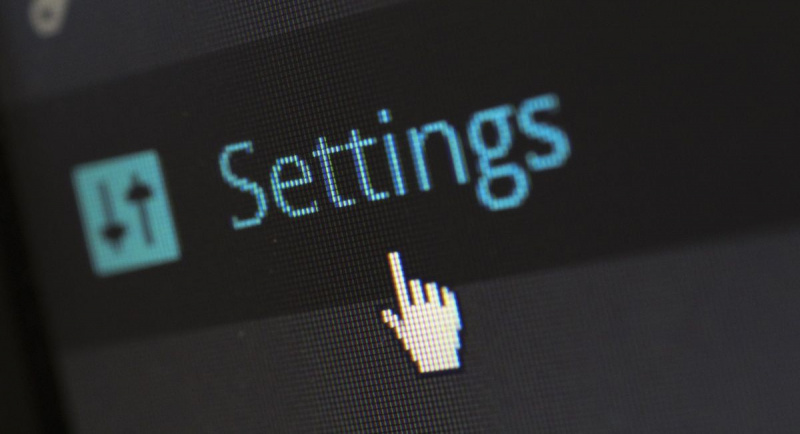
Постоји могућност да је ова грешка узрокована начином на који сте конфигурисали подешавања ПДФ читача. Као такав, хајде да подесимо нека подешавања на Адобе Ацробат Реадер-у да бисмо решили проблем:
- Тип Адобе Ацробат Реадер у траци за претрагу менија Старт и изаберите Најбољи меч .
- Кликните Уредити у горњем левом углу, а затим изаберите Преференцес .
- Затим изаберите Приказ странице категорија на левом бочном окну.
- Означите Користите локалне фонтове кутија. Одатле кликните на Смоотх Тект падајући мени и изаберите За лаптоп/ЛЦД екрани.
- На крају, притисните тастер У реду дугме да сачувате ове промене.
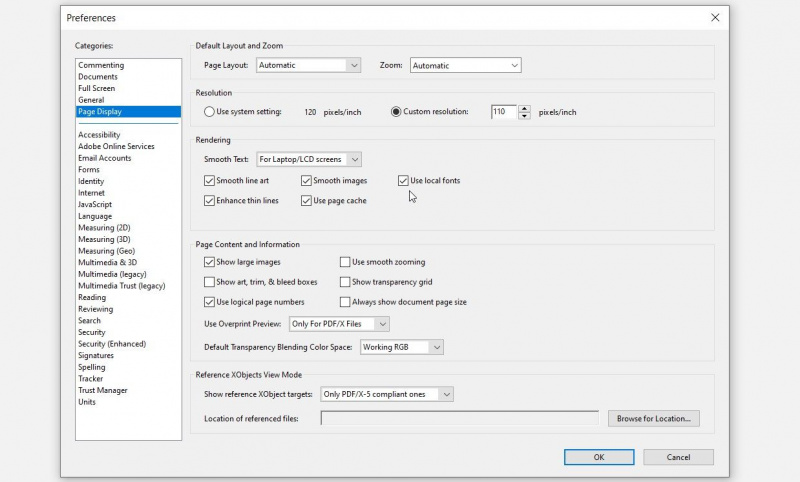
3. Промените формат датотеке пре штампања
У неким случајевима, проблем са „неважећим фонтом“ може бити узрокован некомпатибилним форматом датотеке.
Ако користите Адобе Ацробат Реадер, можете променити формат датотеке пре штампања. На пример, можете покушати да одштампате документ као слику кроз ове кораке:
- Кликните Трака за претрагу менија Старт и откуцајте назив документа који желите да одштампате. Кликните десним тастером миша на опцију и изаберите Отворите локацију датотеке .
- Затим кликните десним тастером миша на документ и изаберите Отворите помоћу > Адобе Ацробат ДЦ .
- Кликните Филе у горњем десном углу, а затим изаберите Принт . Алтернативно, притисните Цтрл + П .
- притисните Напредно дугме у горњем десном углу.
- Затим проверите Штампај као слику опцију, а затим притисните У реду .
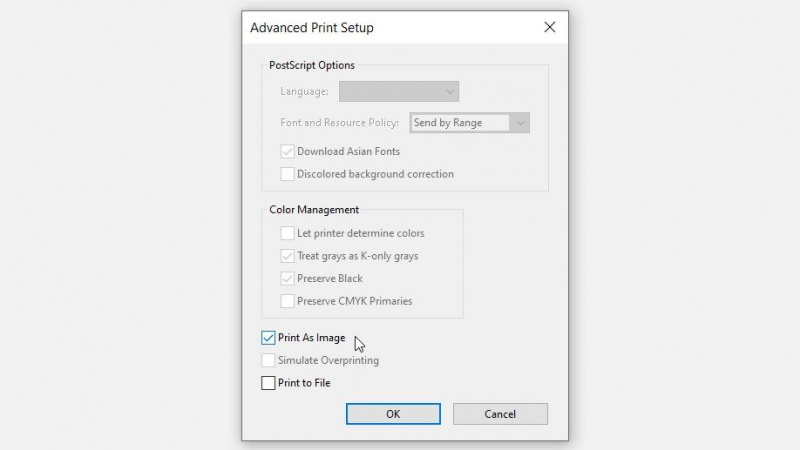
- На крају, затворите Напредно подешавање штампања екран и покушајте поново да одштампате документ.
4. Ажурирајте свој ПДФ Реадер или користите опцију „Поправи инсталацију“.
Као и свака друга апликација, ваш ПДФ читач треба редовно да се ажурира. Ово помаже да се решите грешака и проблема као што је грешка „неважећи фонт“.
Ево корака за ажурирање Адобе Ацробат Реадер-а:
- Тип Адобе Ацробат Реадер у траци за претрагу менија Старт и изаберите Најбољи меч .
- Кликните Помоћ картицу у горњем левом углу екрана.
- Изаберите Провери ажурирања и пратите упутства на екрану да бисте завршили процес.
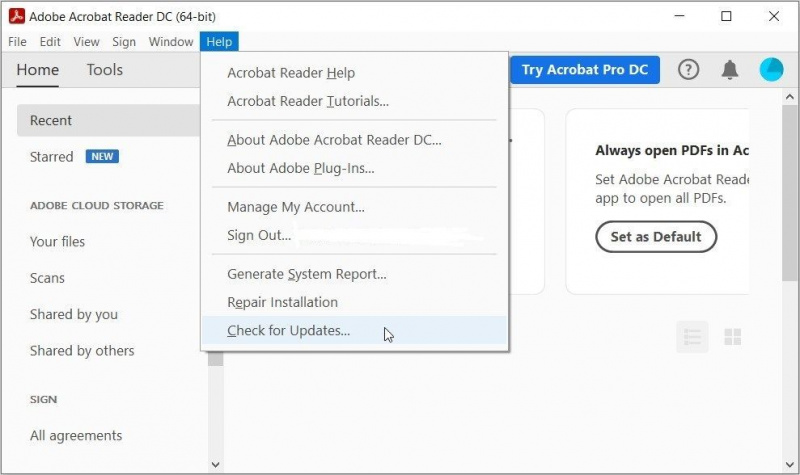
Алтернативно, покушајте да користите опцију „Инсталација поправке“. Ово такође може помоћи да се решите кварова или грешака које утичу на функционалност Адобе Ацробат Реадер-а.
Ево корака за коришћење опције „Инсталација поправке“:
- Отвори Адобе Ацробат Реадер као у претходним корацима.
- Кликните Помоћ картицу у горњем левом углу прозора.
- Изаберите Репаир Инсталлатион из опција, а затим пратите кораке на екрану.
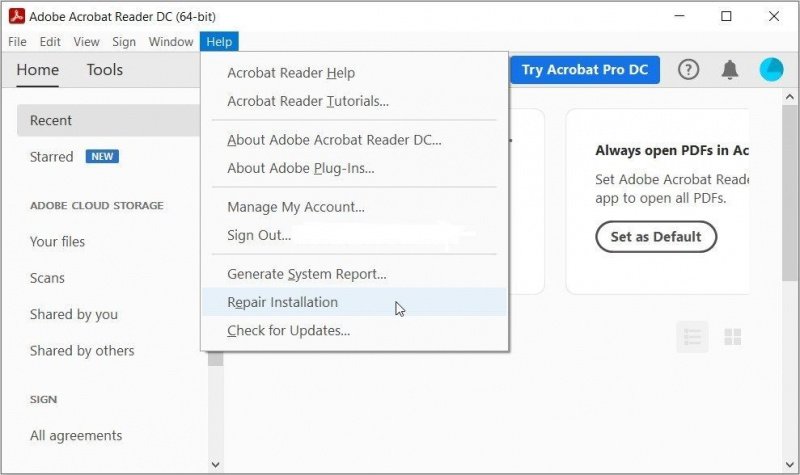
5. Поново инсталирајте или поправите свој ПДФ читач у системским поставкама
Ако користите алтернативни ПДФ читачи за Адобе Реадер , онда можда нећете видети опције „Инсталација поправке“ или „Ажурирај“. У овом случају, можете поново да инсталирате апликацију или да је поправите користећи системска подешавања.
Ево како можете да поправите ПДФ читач у оперативном систему Виндовс:
како да повежете аирподс са лаптопом виндовс 10
- Тип Подешавања у траци за претрагу менија Старт и изаберите Најбољи меч .
- Изаберите Аппс из ставки менија.
- Кликните Апликације и функције на левом бочном окну.
- Пронађите и кликните на свој ПДФ читач на десном бочном окну.
- Да бисте поправили алат, притисните Модификовати дугме и пратите упутства на екрану.
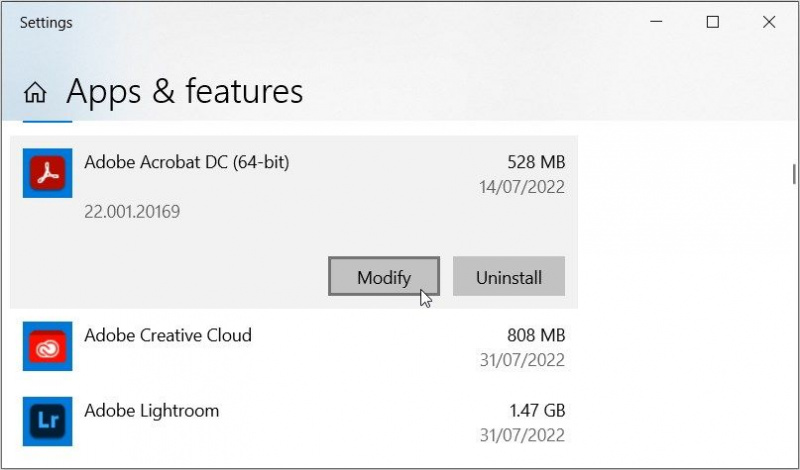
Да бисте поново инсталирали апликацију, притисните Деинсталирај дугме, а затим пратите кораке на екрану. Одатле отворите Апликације и функције на екрану, кликните на ПДФ читач, а затим притисните Инсталирај дугме.
Ако се ПДФ читач више не појављује на екрану апликација и функција, покушајте да га преузмете са Мицрософт продавнице или било које друге безбедне веб локације.
6. Ресетујте подешавања Адобе Реадер-а
У неким случајевима, можда сте несвесно конфигурисали нека подешавања Адобе Ацробат Реадер-а. Дакле, ово би могао бити разлог зашто видите грешку „неважећи фонт“.
Сада би најбоље решење било да ресетујете подешавања Адобе ПДФ Реадер-а кроз ове кораке:
- Притисните Вин + Р да бисте отворили дијалог Рун Цомманд.
- Тип АппДата и притисните Ентер .
- Иди на Роаминг > Адобе > Ацробат > ДЦ .
- Преименујте тхе ЈСЦацхе и Безбедност подфолдере. Алтернативно, преместите ове потфасцикле у другу фасциклу на рачунару.
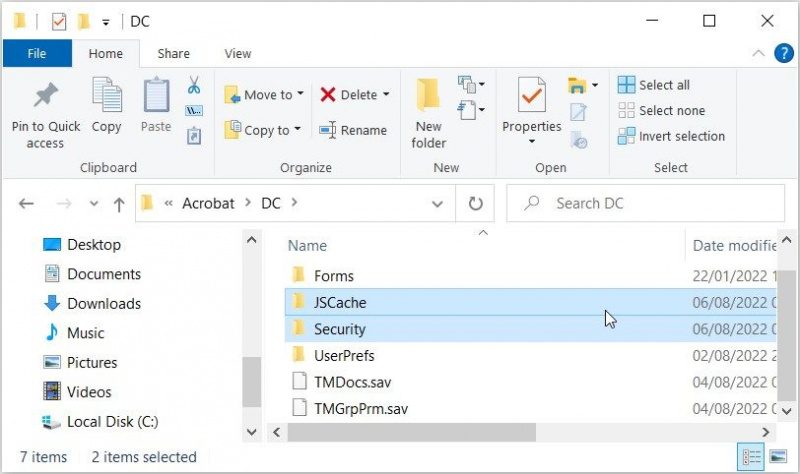
Након преименовања или премештања фасцикли, затворите и поново покрените Адобе Ацробат Реадер. Ово би требало да ресетује подешавања апликације и реши проблем.
7. Користите алатку за решавање проблема одржавања система
Ако и даље не можете да решите проблем, онда се вероватно бавите проблемом специфичним за систем. У овом случају, проблем можете решити тако што ћете користећи Виндовс алатке за решавање проблема .
Пошто је ово вероватно проблем одржавања система, алатка за решавање проблема у одржавању система би могла да помогне. Дакле, ево корака за покретање овог алата:
- Тип Извршите препоручене задатке одржавања у траци за претрагу менија Старт и изаберите Најбољи меч .
- Затим кликните на Напредно опцију и означите Аутоматски примените поправке кутија.
- Кликните Следећи дугме, а затим пратите кораке на екрану да бисте довршили процес.
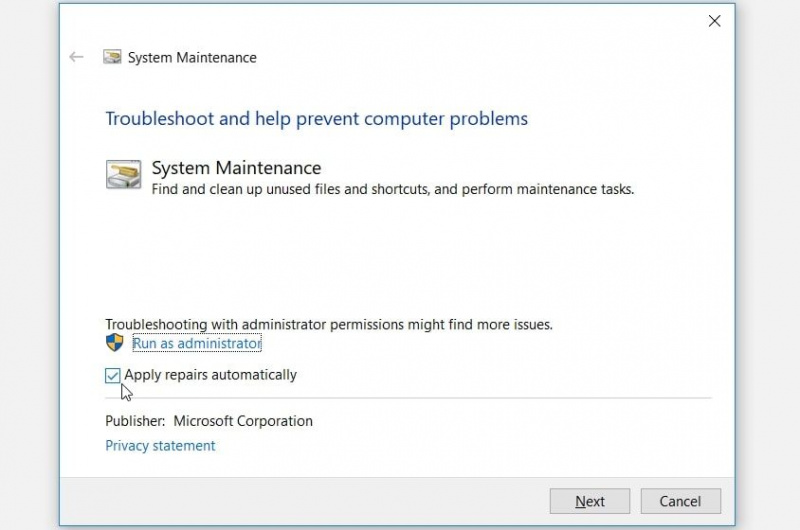
8. Скенирајте и поправите чврсти диск
Ако и даље наилазите на проблеме, можда је на вашем чврстом диску дошло до оштећења. У овом случају, најбоље решење би било скенирање и поправка чврстог диска.
Сада, хајде да проверимо како можете да покренете а Проверите диск (ЦХКДСК) скенирајте да бисте се решили проблема:
- Тип Командна линија у траци за претрагу менија Старт. Затим кликните десним тастером миша на Најбољи меч резултат и изаберите Покрени као администратор .
- Унесите следећу команду и притисните Ентер да покренете проверу скенирања диска:
На крају, поново покрените уређај када се процес заврши.
Наилазите на проблеме током извршавања команде? Једноставно замените Ц: команду са словом релевантне диск јединице на којој је инсталиран ваш Виндовс ОС.
Неважећи фонт током штампања? Не више
Грешке у штампању су уобичајене на већини Виндовс уређаја. Добра вест је да је често прилично лако решити се ових проблема.
Ако наиђете на грешку „неважећи фонт током штампања“, било која од метода које смо покрили требало би да вам помогне. Одатле можете истражити сјајне трикове као што је креирање пречица на радној површини за ваше штампаче!